SONAR使い方講座トップ > 「TruePianos」を使ってみよう:その3
SONARで「TruePianos」を使ってみよう:その3
「TruePianos」を使ってみよう:その3
「TruePianos」では、各音色の調整が可能です。
画面左下の「ADVANCED INTERFACE」をクリックします。
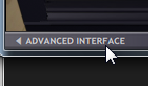
クリックすると、次のようなダイアログが出てきます。
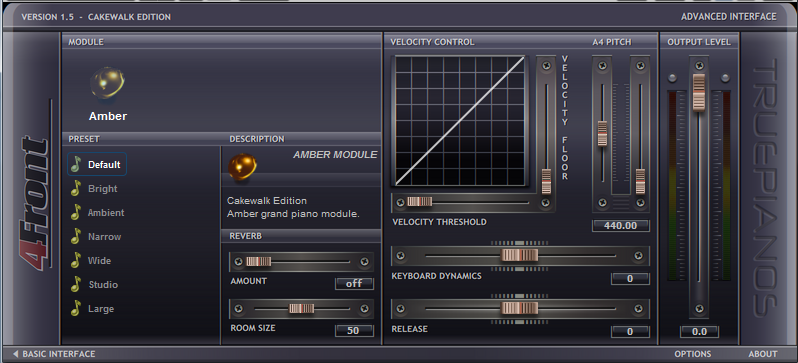
【REVERB】
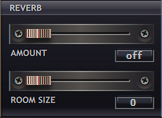
「REVERB」では、リバーブの深さや空間の広さを調節できます。
「AMOUNT」のスライダーを右へ移動させるにつれて、リバーブが深くかかっていきます。
「ROOM SIZE」のスライダーを右へ移動させるにつれて、残響音が残ります。
【VELOCITY CONTROL】
「VELOCITY CONTROL」では「ヴェロシティ(打鍵の強さ)」にかかわる調整が可能です。
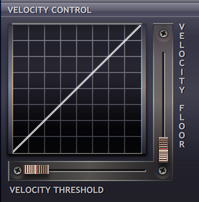
「VELOCITY FLOOR」のスライダーを上げるにつれて、弱く打った音量と強く打った音量の差がなくなっていきます。
つまり、通常は弱く打てば音量も弱くなりますが、このスライダーを上げることによって、弱く打っても強く打っても、その両者の音量差がなくなっていきます。
「VELOCITY THRESHOLD」のスライダーを右へ移動させるにつれて、大きな音が圧縮されますので、こちらも結果的に音量の均一化が可能になります。
ただし、スライダーを上げすぎると、小さな音は全く聴こえなくなってしまいます。
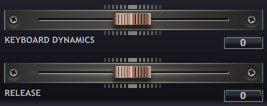
「KEYBOARD DYNAMICS」は実際のヴェロシティと、出音のヴェロシティの反応を変えるものです。
スライダーを左へ移動させるにつれて、MIDIキーボード等で弱く打っても、ヴェロシティの強い出音になります。
逆に、スライダーを右へ移動させと、MIDIキーボード等で強く打っても、ヴェロシティの弱い出音になります。
「RELEASE」は鍵盤を離した場合の残響を調節できます。
スライダーを左へ移動させるにつれて、鍵盤から手を離した瞬間に音が消えてしまい、とても機械的な感じになります。
一方、スライダーを右へ移動させと、鍵盤から手を離しても音が鳴り続けます。
【A4 PITCH】
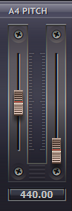
「A4 PITCH」では、基準音となる「A4」の音程を調節するところです。
一般的には「440(Hz)」ですが、オーケストラ等では「442(Hz)」や「444(Hz)」などが使われることがあります。
左のスライダーでは小数点の左側、右のスライダーでは小数点の右側が調節できます。
【OUTPUT LEVEL】
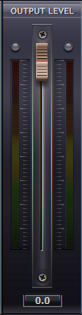
「OUTPUT LEVEL」はボリュームを調節するところです。
スライダーを下げるほど、音量が小さくなっていきます。
『SONAR使い方講座トップ』へ戻る